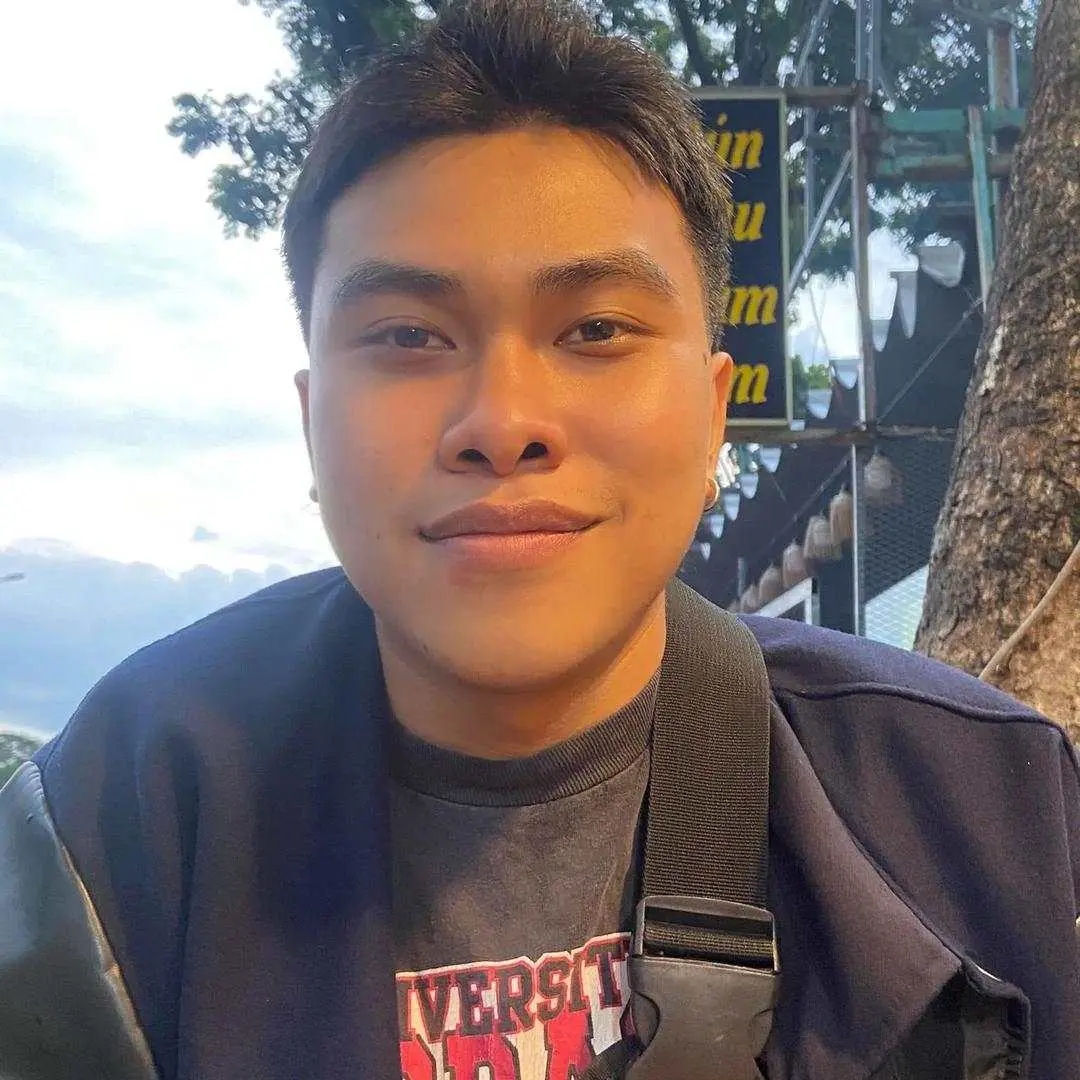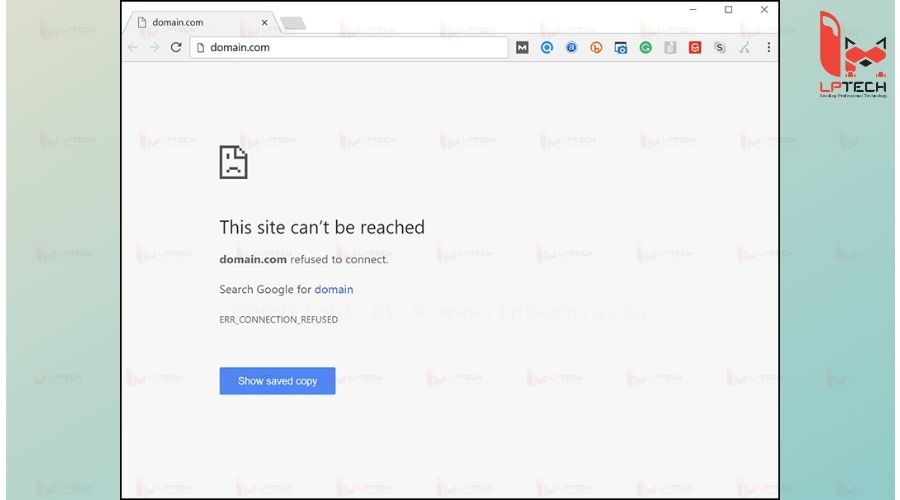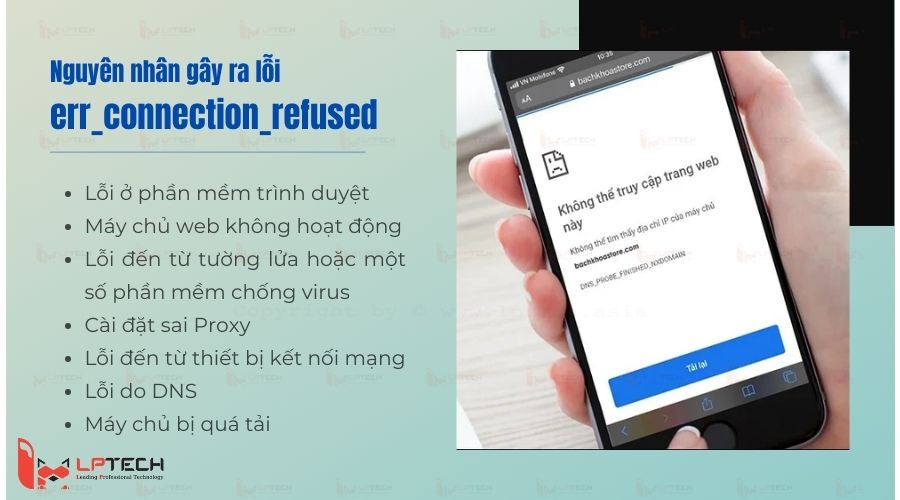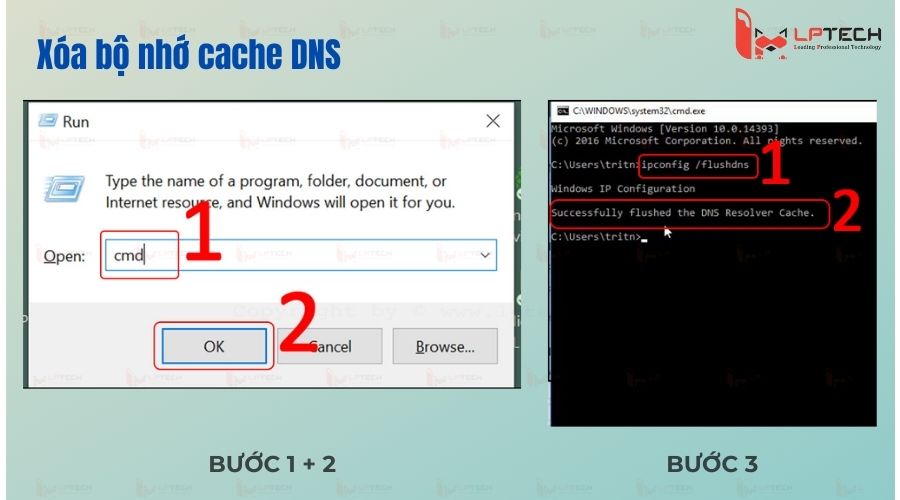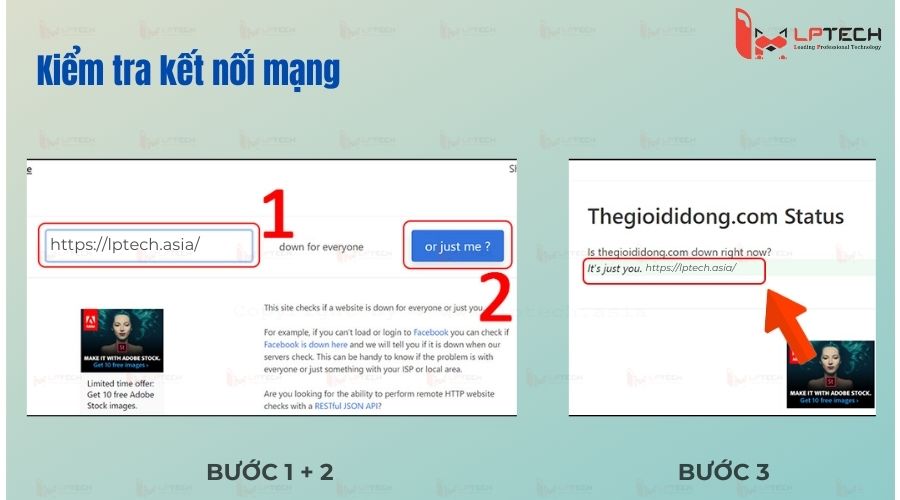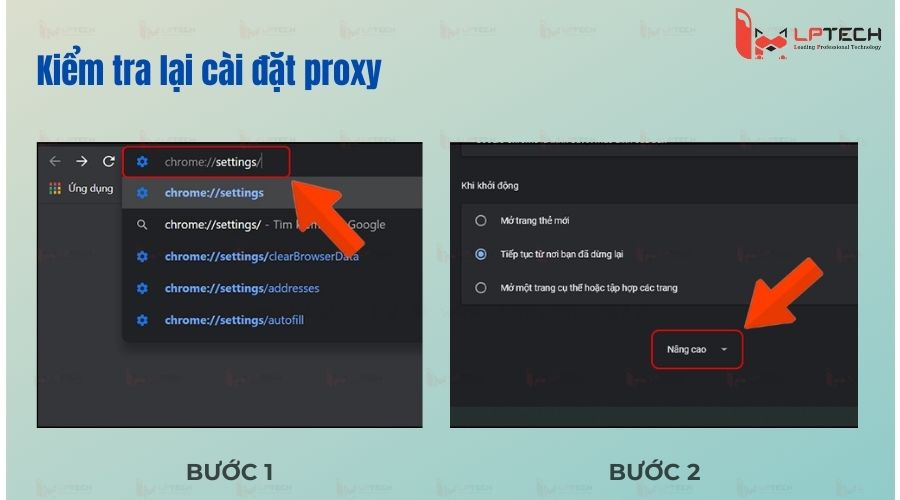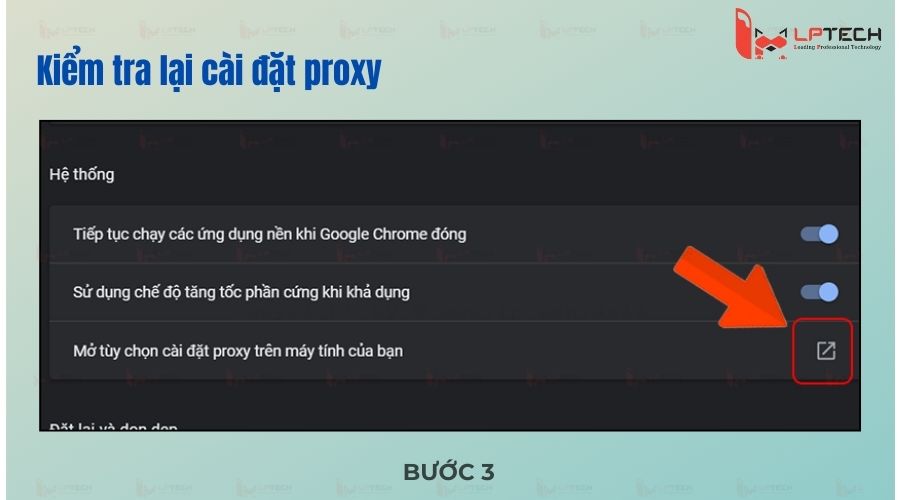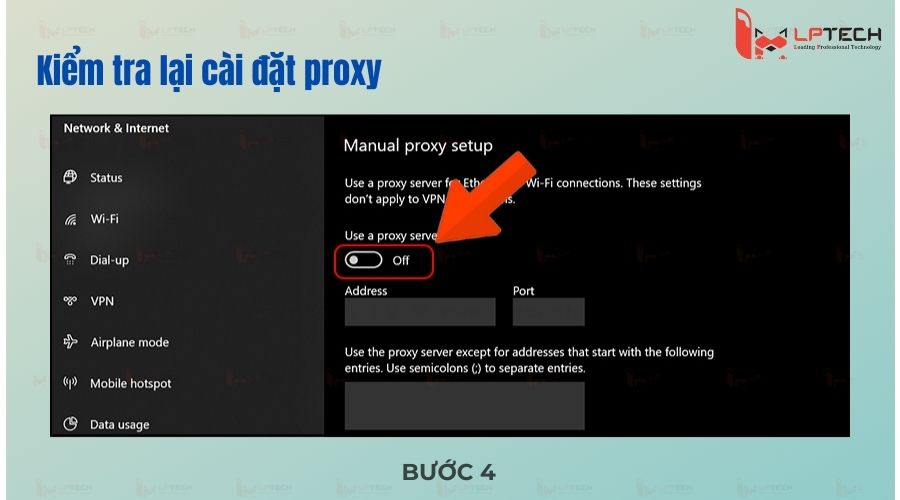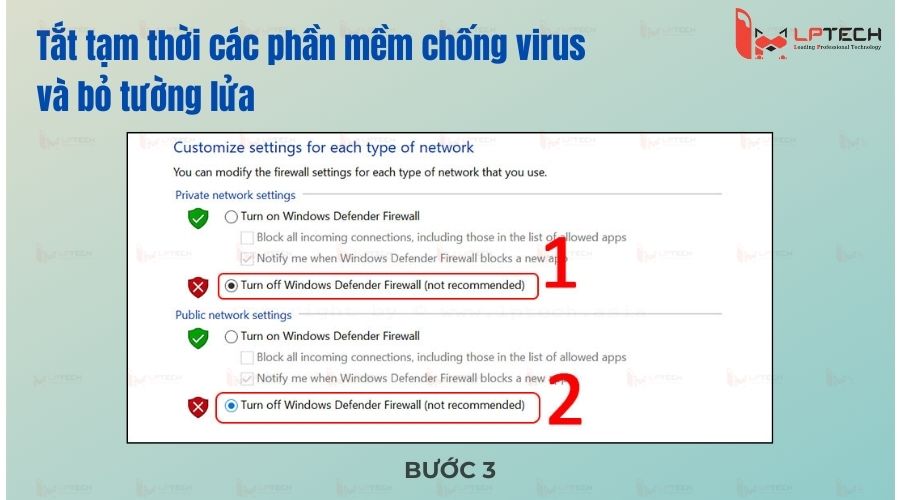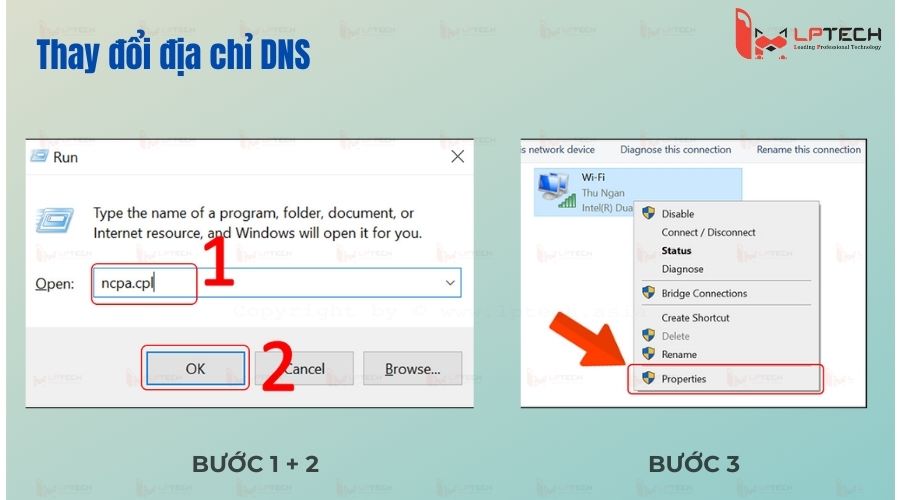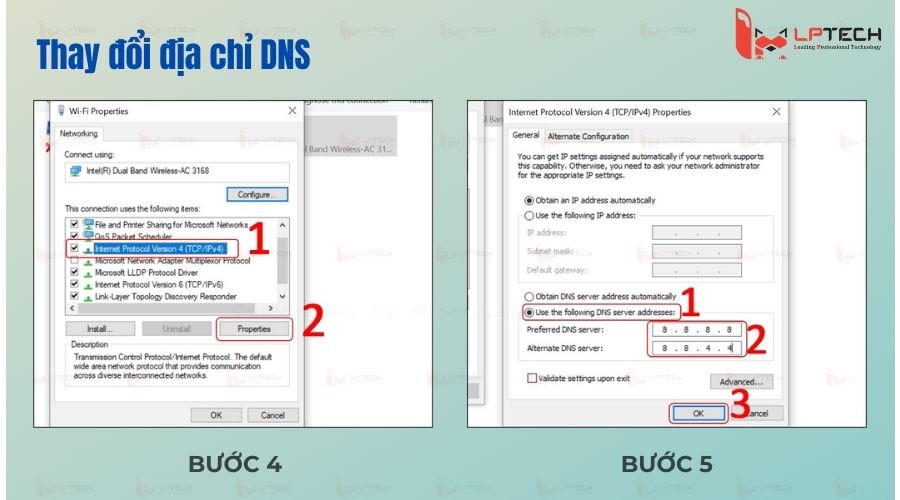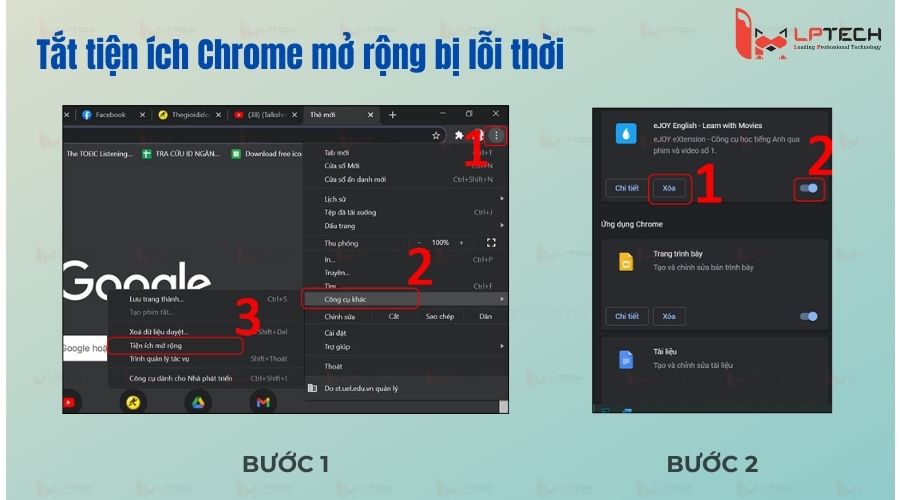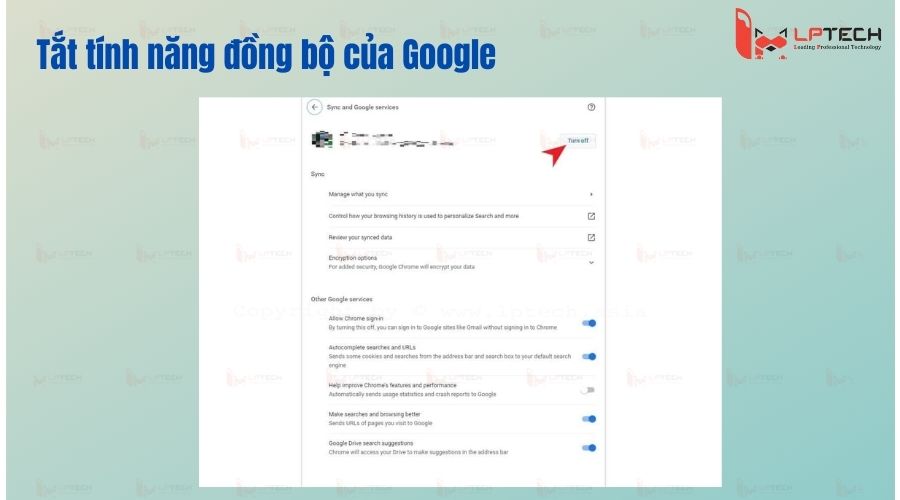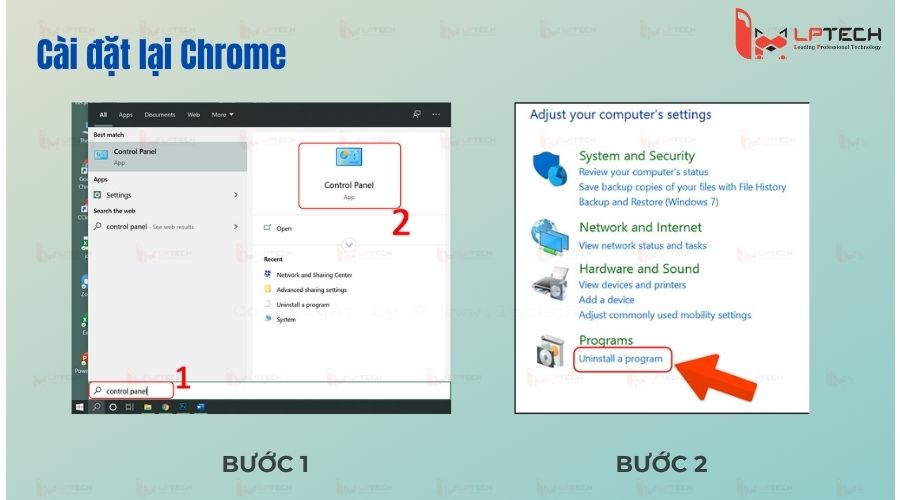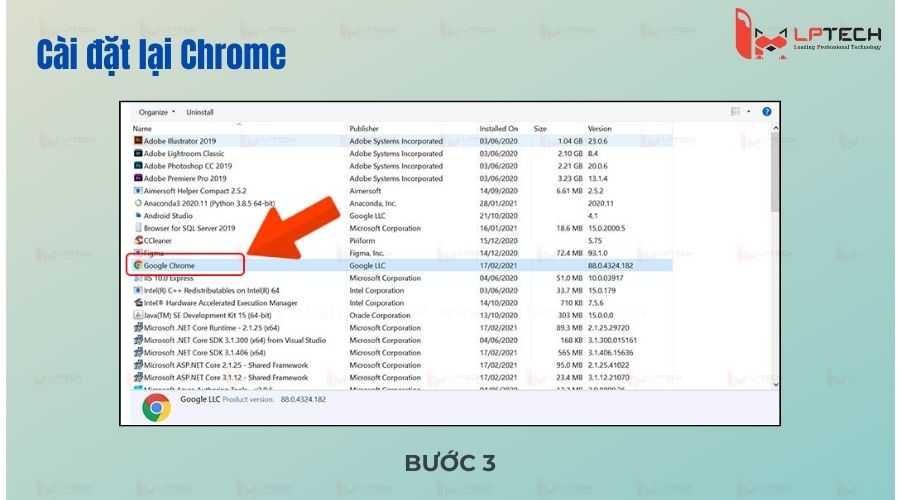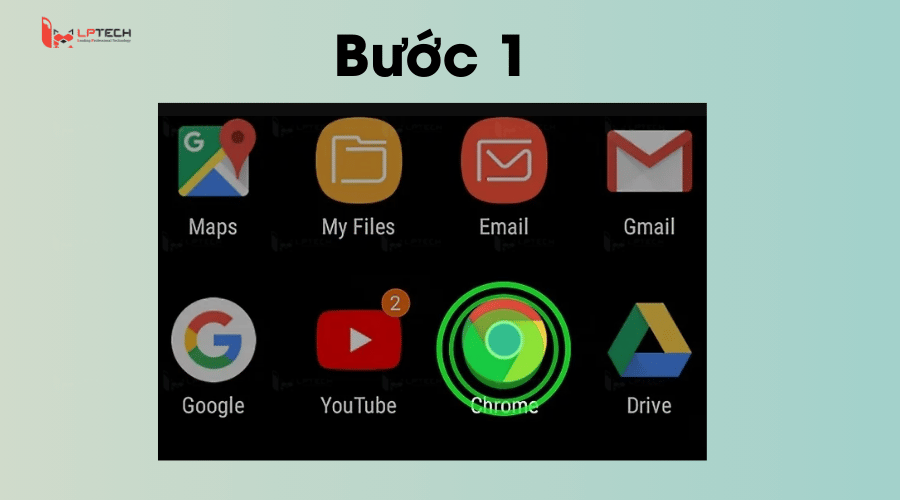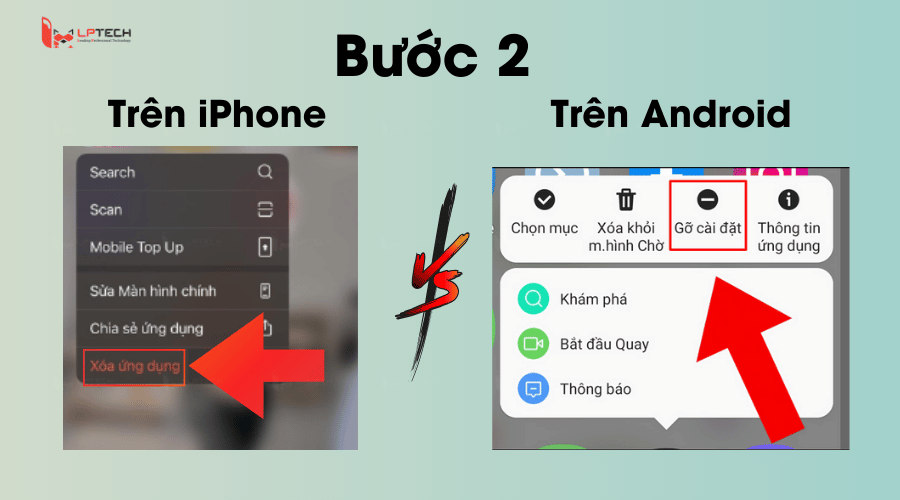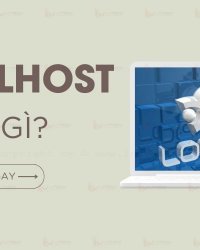Khi truy cập một trình duyệt bất kỳ, hệ thống có thể xảy ra sự trục trặc, gián đoạn ngoài ý muốn. Quá trình gián đoạn truy cập mạng này có thể đến từ nhiều nguyên nhân, trong đó phổ biến nhất đến từ lỗi err_connection_refused. Vậy err_connection_refused là lỗi gì? Nguyên nhân là gì? Làm sao để sửa lỗi err_connection_refused nhanh chóng hiệu quả nhất? Cùng LPTech tìm hiểu ngay ở bài viết này nhé!
Lỗi err_connection_refused là gì?
Err_connection_refused là một lỗi khiến máy tính của bạn không thể kết nối với Internet. Đa phần lỗi này đến từ sự cố của máy chủ hoặc do tường lửa của máy tính bạn đã ngăn chặn sự truy cập của một số trang web, phần mềm.
Bạn có thể nhận biết lỗi err_connection_refused khi điện thoại hoặc máy tính thể hiện thông báo như hình minh họa sau:
Nguyên nhân gây ra lỗi err_connection_refused
Lỗi err_connection_refused xảy đến do nhiều nguyên nhân đến từ phía máy chủ hoặc tường lửa. Dưới đây là các nguyên nhân chính gây nên lỗi này:
Lỗi ở phần mềm trình duyệt
Err_connection_refused đôi khi đến từ sự cố từ phần mềm trình duyệt. Lúc này, bạn có thể thử khởi động lại trình duyệt hoặc dùng phần mềm khác để kiểm tra.
Máy chủ của web không hoạt động
Khi website bạn đang muốn truy cập gặp sự cố hoặc máy chủ của nó không hoạt động ở thời điểm đó thì máy của bạn cũng sẽ báo lỗi err_connection_refused.
Lỗi đến từ tường lửa hoặc một số phần mềm chống virus
Khi bạn cài đặt tường lửa cho máy, tường lửa đôi lúc sẽ chặn kết nối của thiết bị máy tính đến một số website mà nó nghi ngờ về tính an toàn. Do đó, nếu máy tính hoặc điện thoại thông báo lỗi err_connection_refused, bạn hãy thử kiểm tra xem tường lửa hoặc phần mềm diệt virus có đang chặn truy cập không nhé.
Cài đặt sai Proxy
Nếu bạn đang dùng Proxy để thiết lập kết nối internet và cài đặt sai proxy thì thiết bị cũng sẽ báo lỗi err_connection_refused đấy nhé.
Lỗi đến từ thiết bị kết nối mạng
Các thiết bị mạng bao gồm router, modem, dây cáp khi bị lỗi sẽ khiến thiết bị của bạn không truy cập được vào website mong muốn, lúc này thiết bị cũng sẽ báo lỗi err_connection_refused.
Lỗi do DNS
DNS khi bị lỗi cũng làm cho phần mềm trình duyệt không xác định được địa chỉ IP của máy chủ web và hiển thị lỗi err_connection_refused.
Máy chủ bị quá tải
Trong cùng một thời điểm, nếu có quá nhiều lượng truy cập vào máy chủ sẽ khiến nó bị quá tải, không xử lý kịp thời và từ chối kết nối với một số thiết bị. Các thiết bị bị máy chủ từ chối kết nối sẽ báo lỗi err_connection_refused.
11 cách sửa lỗi err_connection_refused trên trình duyệt Chrome và điện thoại
Lỗi err_connection_refused trên điện thoại hoặc máy tính thường xảy ra bất ngờ và gây nhiều bất tiện vì bạn không thể truy cập được vào website mong muốn. Đừng lo lắng, LPTech đã tổng hợp được 9 cách để giúp bạn sửa lỗi err_connection_refused này hiệu quả nhất.
Xóa bộ nhớ cache
Công dụng của bộ nhớ cache là giúp người dùng tiết kiệm thời gian truy cập vào website dựa trên phiên truy cập trước đó. Tuy nhiên, nếu lúc này bộ nhớ cookie trên trình duyệt đã lưu trữ quá nhiều cache đã hết hạn hoặc không phù hợp với phiên bản web hiện tại thì bạn cũng cần phải xóa đi.
Bạn thực hiện các bước xóa bộ nhớ cache để sửa lỗi err_connection_refused theo hướng dẫn sau:
Bước 1: Truy cập vào phần cài đặt của Chrome tại link http://chrome//settings/clearBrowserData.
Bước 2: Tick chọn vào các phần bạn muốn xóa và nhấn Xóa dữ liệu.
Kiểm tra đường truyền kết nối mạng
Err_connection_refused có thể xảy đến khi kết nối mạng của bạn đang xảy ra vấn đề, trục trặc kỹ thuật. Lúc này, bạn cần kiểm tra kết nối mạng và khắc phục lỗi nếu đường truyền mạng đang bị lỗi.
Nếu website bạn đang cố truy cập vào báo lỗi nhưng bạn vẫn truy cập vào một website khác, lúc này hãy vào trang web Down for Everyone or Just Me để kiểm tra kết nối mạng:
Bước 1: Truy cập vào website Down for Everyone or Just Me tại link https://downforeveryoneorjustme.com/.
Bước 2: Nhập đường link của website bạn vào ô và click chọn Down for Everyone or just me?
Bước 3: Kiểm tra kết nối mạng của website dựa trên kết quả của Down for Everyone or Just Me như sau:
- Hiển thị Down: Website bạn muốn truy cập đang ngoại tuyến và không thể hoạt động lúc này.
- Hiển thị Up: Website của bạn vẫn trực tuyến và hoạt động bình thường.
Lúc này, nếu kiểm tra website hiển thị Up nhưng bạn vẫn không thể truy cập được thì tiếp tục thử những cách dưới đây nhé.
Khởi động lại bộ định tuyến modem thiết bị mạng
Khi thiết bị thông báo lỗi err_connection_refused, hãy thử khởi động lại modem mạng. Cách này không chắc 100% sẽ sửa được nhưng nó sẽ giúp reset lại kết nối mạng cho thiết bị của bạn.
Để khởi động lại bộ định tuyến mạng, bạn hãy nhấn nút nguồn trên modem mạng, đợi khoảng 30 giây và mở lại. Lúc này máy tính hoặc điện thoại của bạn đã được kết nối mạng lại, hãy thử xem bạn đã truy cập được website chưa nhé.
Kiểm tra lại cài đặt proxy
Proxy mặc dù có công dụng là giúp giữ bạn giữ địa chỉ IP riêng tư, bảo vệ máy tính, dù vậy, nếu cài đặt proxy sai cách cũng sẽ dẫn đến lỗi err_connection_refused.
Bạn có thể kiểm tra và khắc phục cài đặt proxy như sau:
Bước 1: Truy cập vào phần Cài đặt của Chrome tại chrome://settings.
Bước 2: Chọn nút System.
Bước 3: Chọn nút Mở tùy chọn cài đặt proxy trên máy tính của bạn.
Bước 4: Nhấn nút Off ở mục Use a proxy server.
Tắt tạm thời các phần mềm chống virus và bỏ tường lửa
Một số tường lửa và phần mềm chống virus có thể ngăn chặn máy tính của bạn truy cập vào website bất kỳ. Do đó, nếu thiết bị của bạn báo lỗi err_connection_refused thì hãy thử tắt tường lửa hoặc phần mềm diệt virus tạm thời để kiểm tra xem lỗi có phải đến từ nguyên nhân này không nhé.
Bước 1: Gõ vào thanh tìm kiếm ứng dụng Control Panel và chọn ứng dụng Control Panel.
Bước 2: Chọn mục Windows Defender Firewall, sau đó chọn tiếp mục Change notification settings.
Bước 3: Trong mục Private network settings, nhấn chọn Turn off Windows Defender Firewall (not recommended).
Tiếp tục trong phần Public network settings, hãy chọn mục Turn off Windows Defender Firewall (not recommended).
Cuối cùng nhấn OK để tắt tường lửa và phần mềm diệt virus tạm thời.
> Xem chi tiếtcách bật/tắt tường lửa trên Win 7 và 10
Thay đổi địa chỉ DNS
DNS khi bị quá tải hoặc đang ngoại tuyến cũng là nguyên nhân của lỗi err_connection_refused. Mặc dù địa chỉ DNS là được nhà cung cấp cung cấp tự động, nhưng nếu chúng bị lỗi, bạn cũng có thể thay đổi.
Để thay đổi địa chỉ DNS, bạn hãy thực hiện theo hướng dẫn sau:
Bước 1: Mở hộp thoại Run bằng tổ hợp phím Windows + R.
Bước 2: Nhập ncpa.cpl vào ô tìm kiếm và chọn OK.
Bước 3: Nhấn chuột phải vào mục Wifi, sau đó chọn Properties.
Bước 4: Ở hộp thoại Wifi Properties, chọn mục Internet Protocol Version 4 (TCP/IPv4), và nhấn tiếp Properties.
Bước 5: Tick chọn mục Use the following DNS server addresses, nhập thông số như hình minh họa (hàng trên 8.8.8.8 và hàng dưới 8.8.4.4) và chọn OK là hoàn tất.
Xóa bộ nhớ cache DNS
Ngoài bộ nhớ cache của trình duyệt thì bộ nhớ cache của DNS cũng cần xóa nếu thiết bị của bạn báo lỗi err_connection_refused.
Bạn thực hiện xóa bộ nhớ cache DNS theo các bước sau:
Bước 1: Nhấn tổ hợp phím Windows + R để mở hộp thoại Run.
Bước 2: Nhập cmd vào ô tìm kiếm và nhấn OK.
Bước 3: Nhập code ipconfig /flushdns, nhấn Entrer. Khi máy tính trả lời Windows IP configuration successfully flushed the DNS Resolver Cache nghĩa là bạn đã xóa thành công bộ nhớ cache của DNS.
Tắt một số tiện ích Chrome mở rộng bị lỗi thời
Các tiện ích mở rộng của Chrome mang đến nhiều lợi ích cho người dùng khi trải nghiệm trình duyệt web. Dù vậy, đa phần các tiện ích mở rộng này do bên thứ ba phát triển nên sau một thời gian sẽ bị lỗi thời và không còn phù hợp với phiên bản Chrome hiện tại nữa. Lúc này, nó sẽ khiến máy bị báo lỗi err_connection_refused.
Để tắt các tiện ích mở rộng của Chrome, bạn thực hiện như sau:
Bước 1: Nhấn vào biểu tượng ba chấm ở góc trên cùng bên phải của trình duyệt Chrome, chọn Công cụ khác và chọn Tiện ích mở rộng.
Bước 2: Hãy chọn nút Xóa nếu bạn muốn xóa tiện ích vĩnh viễn hoặc chọn nút Tắt để ngưng hoạt động tiện ích tạm thời nhé.
Tắt tính năng đồng bộ của Google
Mặc dù tính năng đồng bộ dữ liệu với tài khoản Google giúp bạn dễ dàng truy cập vào dữ liệu ở bất kỳ thiết bị nào, đôi lúc nó chính là nguyên nhân khiến thiết bị của bạn bị lỗi err_connection_refused.
Để tắt tính năng đồng bộ của Google để sửa lỗi err_connection_refused, bạn hãy thực hiện theo các bước hướng dẫn sau đây:
Bước 1: Nhấn vào biểu tượng dấu ba chấm ở góc trên cùng bên phải của trình duyệt Chrome.
Bước 2: Chọn mục Settings. Sau đó tại mục Sync and Google Services, hãy nhấn vào nút Turn off để tắt tính năng đồng bộ hóa này.
Tắt công cụ VPN
VPN là công cụ hữu hiệu hỗ trợ cho quá trình tìm kiếm và lướt web cả người dùng an toàn hơn. VPN có khả năng thay đổi và giấu địa chỉ IP của bạn, đảm bảo an toàn cho người dùng khi truy cập vào website bất kỳ.
Dù vậy, đôi lúc công cụ hữu hiệu này chính là nguyên nhân gây ra lỗi err_connection_refused trên điện thoại hoặc máy tính. Lý do là vì khi bạn truy cập website bằng VPN, địa chỉ mà VPN cung cấp có thể bị chặn kết nối dẫn đến lỗi err_connection_refused này.
Vì thế, lúc này bạn hãy thử tắt công cụ VPN trên điện thoại hoặc máy tính để truy cập lại vào website nhé. Cách tắt VPN đơn giản như sau: trong ứng dụng VPN trên máy tính hoặc điện thoại > nhất nút Tắt/Turn off/Disable/.... tùy vào ứng dụng.
Cài đặt lại Chrome
Sau khi đã thử những cách khắc phục trên đây nhưng vẫn không sửa được lỗi err_connection_refused, bạn hãy thử xóa và cài đặt lại Chrome theo các bước sau:
Trên máy tính
Bước 1: Tại ô tìm kiếm của thiết bị, nhập Control Panel và mở ứng dụng Control Panel.
Bước 2: Chọn mục Uninstall a program.
Bước 3: Nhấn chọn mục Google Chrome để xóa. Sau khi đã xóa xong, bạn hãy tải Chrome xuống lần nữa để xem có khắc phục được lỗi chưa nhé!
Trên điện thoại
Bước 1: Nhấn giữ biểu tượng Google Chrome trên màn hình chính của điện thoại
Bước 2: Chọn Xóa ứng dụng (iPhone), hoặc Gỡ cài đặt (Android)
Bước 3: Sau khi đã gỡ cài đặt xong, bạn cũng tải lại Chrome từ AppStore (nếu là iPhone) hoặc CHPlay (nếu là Android) để xem liệu lỗi err_connection_refused đã được khắc phục chưa nhé.
Nếu là người dùng internet thường xuyên, ắt hẳn bạn sẽ bắt gặp lỗi err_connection_refused nhiều lần trên thiết bị của mình. Qua bài viết trên đây, LPTech hy vọng đã giúp bạn có những giải đáp hữu ích về định nghĩa, nguyên nhân và các cách sửa khi kết nối với website bất kỳ báo lỗi err_connection_refused. Chúc bạn thực hiện thành công theo hướng dẫn từ LPTech nhé!
Thông tin liên hệ
Nếu bạn có thắc mắc gì, có thể gửi yêu cầu cho chúng tôi, và chúng tôi sẽ liên lạc lại với bạn sớm nhất có thể .
Công ty TNHH TMĐT Công nghệ LP
Giấy phép kinh doanh số 0315561312/GP bởi Sở Kế Hoạch và Đầu Tư TP. Hồ Chí Minh.
Văn phòng: Lầu 4, Toà nhà Lê Trí, 164 Phan Văn Trị, phường Bình Thạnh, TP. HCM.
Hotline: 0338 586 864
Mail: sales@lptech.asia
Zalo OA:LP Tech Zalo Official
Zalo Sales:033 85 86 86 64 (Sales)